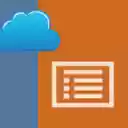Tạo bản trình bày PPT trực tuyến mới
Ad
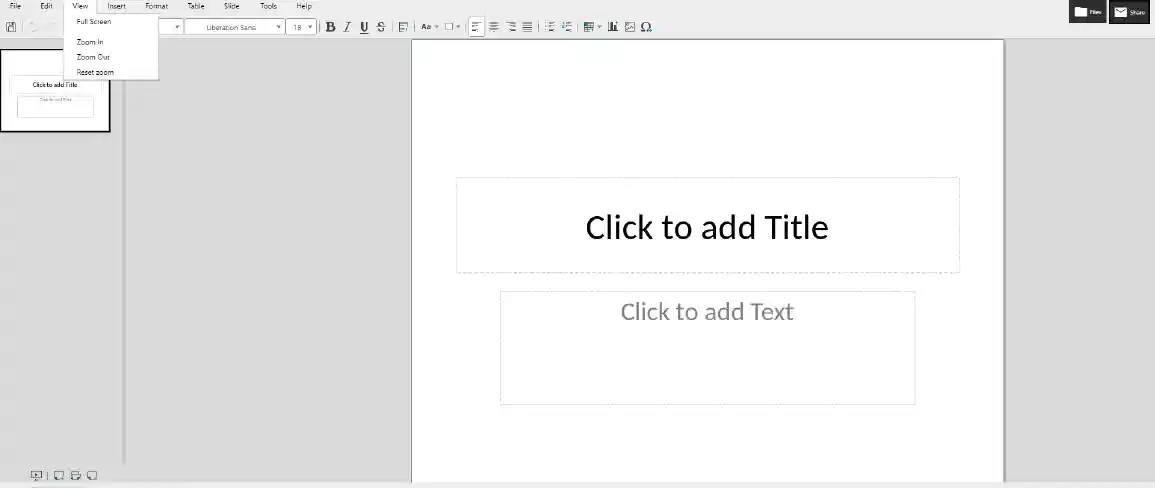
Bài thuyết trình tốt chứa thông tin hợp lệ và đầy đủ thông tin. Không quan trọng nếu bạn đang thuyết trình cho bài tập ở trường hay nhiệm vụ văn phòng của bạn, dữ liệu mà nó chứa đóng một vai trò quan trọng. Sau dữ liệu hữu ích, điều quan trọng thứ hai là cách bạn trình bày dữ liệu của mình với khán giả. Bạn luôn nên tạo các bản trình bày của mình bằng một công cụ mạnh mẽ có chứa các tính năng tối đa để tạo ra các bản trình bày tuyệt vời. May mắn thay, Powerpoint Online do OffiDocs phát triển cung cấp tất cả các tính năng hữu ích để tạo một bản trình bày nhiều thông tin. So với tất cả các phần mềm khác, PowerPoint trình bày dữ liệu theo cách chuyên nghiệp nhất.
Có nhiều kiểu thuyết trình khác nhau như cung cấp thông tin, khơi dậy hướng dẫn, thuyết phục, ra quyết định,… Đối với mỗi kiểu thuyết trình, bạn cần một mẫu cụ thể. Có một số Mẫu PowerPoint có sẵn trên OffiDocs mà bạn có thể sử dụng miễn phí theo yêu cầu của mình. Phần mềm của chúng tôi cung cấp tất cả các tính năng mà phiên bản PowerPoint mới nhất có.
Các tính năng của PowerPoint Online
Có nhiều tính năng mà phần mềm trực tuyến của chúng tôi cung cấp. Một số tính năng quan trọng được đề cập dưới đây:
1. Tệp: Bạn có thể mở hoặc lưu tệp của mình trực tiếp bằng Google Drive. Khi bạn đã tạo xong bản trình bày của mình, hãy tải xuống các tệp powerpoint ở bất kỳ định dạng nào có sẵn (.pdf, .ppt, pptx, .odp).
2. Chỉnh sửa: Chỉnh sửa cơ bản luôn được yêu cầu cho các bài thuyết trình PowerPoint. Bạn có thể sao chép, dán, hoàn tác, làm lại, chọn tất cả, cắt, sửa chữa, tìm và thay thế bằng OffiDocs Powerpoint Online.
3. Chế độ xem: Một số người thích làm việc trên toàn màn hình. Trong phần mềm trực tuyến này, bạn có toàn quyền truy cập để làm việc ở chế độ toàn màn hình. Nó cũng cung cấp các tùy chọn phóng to, thu nhỏ và đặt lại.
4. Chèn: Bản trình bày yêu cầu hình ảnh và video để giữ cho nó hấp dẫn. Bạn có thể thêm nội dung trực quan cần thiết của mình vào bản trình bày để giữ cho nó thú vị. Tùy chọn Chèn cũng cho phép thêm siêu liên kết, biểu đồ, nhận xét và các ký tự đặc biệt trong bản trình bày.
5. Định dạng: Nếu bạn muốn thêm bất kỳ đối tượng và hình dạng nào trong bản trình bày, bạn có thể thực hiện với tùy chọn định dạng.
6. Trang trình bày: Với trang trình bày, bạn có thể thêm, xóa hoặc sao chép các trang trình bày giúp dễ dàng chỉnh sửa dữ liệu trên các trang trình bày
7. Công cụ: Với tùy chọn công cụ, có thể bật trình kiểm tra chính tả. Sẽ không có bất kỳ lỗi chính tả nào nếu trình kiểm tra chính tả được bật.
8. Trợ giúp: Trong tùy chọn trợ giúp, bạn sẽ tìm thấy các phím tắt từ khóa mà bạn có thể sử dụng để tăng tốc công việc tổng thể của mình.
Quy tắc 10/20/30 trong bản trình bày
Quy tắc 10/20/30 trong PowerPoint rất thú vị. Quy tắc này đề xuất, không sử dụng nhiều hơn 10 trang trình bày trong một bài thuyết trình. Bài thuyết trình không được kéo dài quá 20 phút. Cuối cùng, phông chữ không được nhỏ hơn 30.
Hướng dẫn trên YouTube
Đây là một hướng dẫn ngắn liên quan đến PowerPoint Online của nhóm OffiDocs. Xem hướng dẫn này nếu bạn có bất kỳ sự nhầm lẫn nào về cách sử dụng phần mềm trực tuyến miễn phí. Hướng dẫn này sẽ hướng dẫn bạn sử dụng phần mềm trực tuyến để tạo ra các bài thuyết trình tuyệt vời.
Hỗ trợ định dạng
Định dạng được hỗ trợ là .odp tiêu chuẩn nhưng OffiPPT cũng có thể mở một số định dạng trong danh sách được mô tả trong tài liệu chính thức của LibreOffice:
- Microsoft PowerPoint 97/2000 / XP (.ppt)
- Microsoft PowerPoint 2007 (.pptx)
- Bản trình bày LibreOffice ODF (.odp)
- Bản trình bày ODF OpenOffice (.odp)
Ưu điểm bổ sung
Tạo bản trình bày chưa bao giờ dễ dàng nhưng PowerPoint khiến nó giống như một miếng bánh. Chúng tôi thực sự khuyên bạn nên sử dụng công cụ miễn phí của chúng tôi để tạo các bản trình bày chuyên nghiệp mà không cần tải xuống bất kỳ phần mềm phức tạp nào. Bạn có thể tạo các bản trình bày giàu thông tin và tương tác trong vòng nửa giờ hoặc ít hơn với sự trợ giúp của PowerPoint Online.